Resolver o problema da ausência de opções de energia no Windows 10: solução fácil!
Sem opções de energia no Windows 10: conseguimos resolver o problema! O Windows 10 é um dos sistemas operativos mais populares do mundo, mas por vezes …
Ler o artigo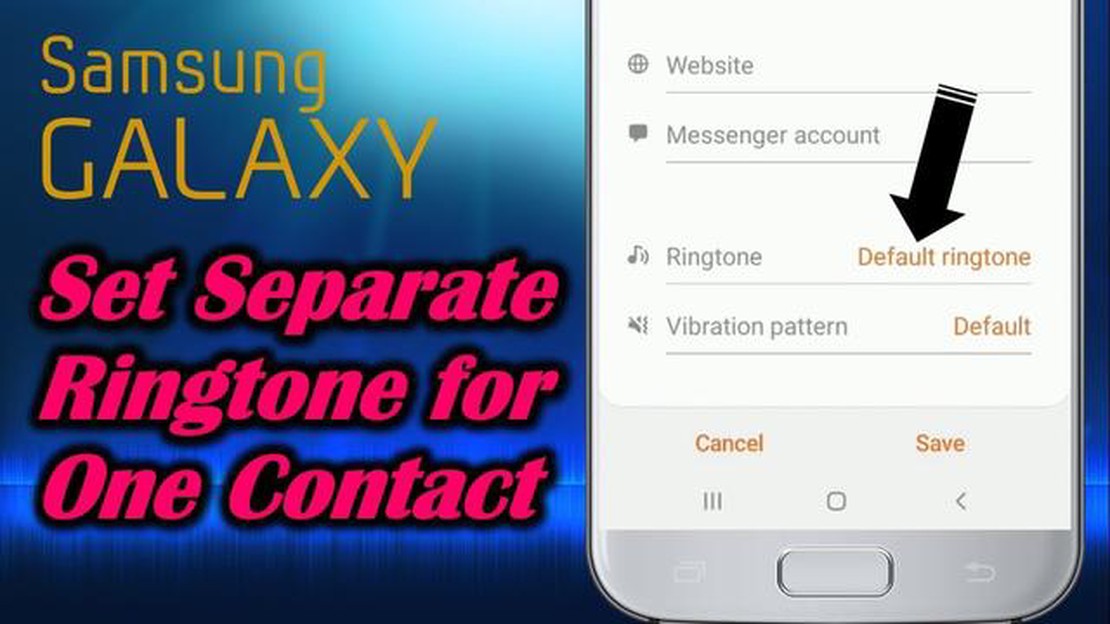
Bem-vindo ao nosso guia passo a passo sobre como definir um toque pessoal para um contacto no seu dispositivo Samsung Galaxy. Cansado de ouvir o mesmo toque predefinido para todas as chamadas recebidas? Com o Samsung Galaxy, pode personalizar ainda mais o seu telemóvel, atribuindo toques únicos a contactos específicos. Quer pretenda diferenciar entre chamadas de trabalho e chamadas pessoais ou simplesmente queira ter um toque personalizado, este guia irá guiá-lo através do processo.
Em primeiro lugar, localize e abra a aplicação Contactos no seu dispositivo Samsung Galaxy. Esta aplicação é normalmente representada por um ícone que se assemelha à silhueta de uma pessoa. Depois de abrir a aplicação Contactos, percorra a sua lista de contactos e encontre a pessoa para quem pretende definir um toque pessoal. Depois de localizar o contacto, toque no seu nome para abrir o respetivo perfil.
No perfil do contacto, encontrará várias opções e informações sobre o contacto. Procure a opção ou o menu com a designação “Definir toque” ou um termo semelhante. Esta opção está normalmente localizada na parte inferior do perfil do contacto. Toque nesta opção para avançar para o passo seguinte.
Depois de tocar na opção “Definir toque”, aparecerá uma lista de toques disponíveis. Estes toques estão pré-instalados no seu dispositivo Samsung Galaxy. Percorra a lista e seleccione o toque que pretende atribuir ao contacto. Pode tocar em cada toque para reproduzir uma pré-visualização e selecionar o que mais se adequa às suas preferências.
Depois de ter selecionado o toque pretendido, toque no botão “Guardar” ou “OK” para confirmar a sua escolha. Parabéns! Definiu com êxito um toque pessoal para o contacto no seu dispositivo Samsung Galaxy. A partir de agora, sempre que este contacto lhe ligar, o toque personalizado será reproduzido, alertando-o para a chamada recebida.
Lembre-se de que este processo pode variar ligeiramente consoante o modelo e o sistema operativo do seu dispositivo Samsung Galaxy. No entanto, seguindo estes passos gerais, deverá conseguir definir com êxito um toque pessoal para qualquer contacto no seu dispositivo Samsung Galaxy.
Os telemóveis Samsung Galaxy permitem-lhe personalizar várias definições de acordo com as suas preferências. Uma destas características personalizáveis é a definição de um toque pessoal para um contacto específico. Ao fazê-lo, pode identificar facilmente quem lhe está a ligar sem sequer olhar para o telemóvel. Aqui está um guia passo a passo sobre como definir um toque pessoal para um contacto no Samsung Galaxy.
Leia também: Os 5 melhores jogos de caça-níqueis para Android em 2023: Prepare-se para girar e ganhar!
Agora, sempre que o contacto selecionado lhe ligar, o seu telemóvel Samsung Galaxy irá reproduzir o toque pessoal que lhe atribuiu. Esta funcionalidade ajuda-o a identificar facilmente contactos importantes ou a dar prioridade às chamadas com base nos toques que lhes foram atribuídos.
Note que os passos mencionados acima podem variar ligeiramente, dependendo do modelo e da versão do telemóvel Samsung Galaxy que está a utilizar. No entanto, o processo geral de definição de um toque pessoal para um contacto deve ser semelhante na maioria dos dispositivos Samsung Galaxy.
Para definir um toque pessoal para um contacto específico no seu telemóvel Samsung Galaxy, terá de aceder ao menu Contactos. Segue-se um guia passo-a-passo:
Agora, sempre que receber uma chamada ou uma mensagem do contacto específico, o seu telemóvel Samsung Galaxy irá reproduzir o toque pessoal que definiu.
Leia também: 5 etapas fáceis para corrigir o problema do YouTube TV que não funciona no Roku
O primeiro passo para definir um toque pessoal para um contacto no Samsung Galaxy é selecionar o contacto específico que pretende personalizar.
Nota: Certifique-se de que o contacto que pretende personalizar tem um número de telefone guardado nos respectivos detalhes, uma vez que o toque pessoal só funciona para contactos com números de telefone.
Depois de ter selecionado o contacto, pode avançar para o passo seguinte para definir o toque pessoal para esse contacto.
Se pretender atribuir um toque pessoal a um contacto no seu Samsung Galaxy, siga estes passos:
Agora, sempre que esse contacto lhe ligar, o toque pessoal atribuído será reproduzido, permitindo-lhe identificar facilmente o autor da chamada sem olhar para o telefone.
Sem opções de energia no Windows 10: conseguimos resolver o problema! O Windows 10 é um dos sistemas operativos mais populares do mundo, mas por vezes …
Ler o artigoMultiversus 30005 erro no pc O erro do jogo Multiversus 30005 no PC é um problema bastante comum na jogabilidade. Mas não se preocupe, existem várias …
Ler o artigoJogador móvel do Pubg que explorou “erro de ligação” é banido durante 10 anos. Recentemente, soube-se que um dos jogadores do popular jogo Pubg Mobile …
Ler o artigoComo corrigir o problema de não funcionamento de guardar no dispositivo do Google Fotos Se é um utilizador do Google Fotos e está a ter problemas com …
Ler o artigoFerramentas online para converter desenhos em pdf para formatos dwg e dxf compatíveis com o autocad O AutoCAD é um dos softwares mais populares para …
Ler o artigoAs 6 melhores aplicações reddit para iphone e ipad em 2023 O Reddit, um dos sites de fóruns mais populares do mundo, continua a atrair milhões de …
Ler o artigo